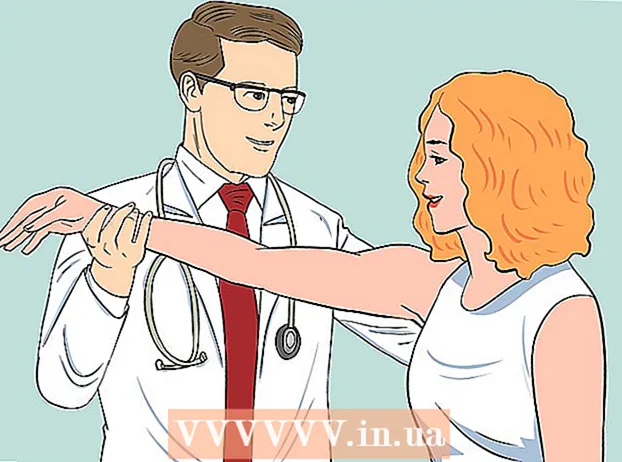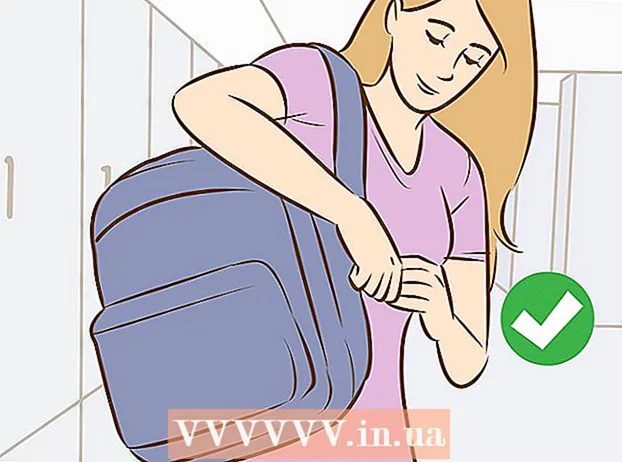Höfundur:
Alice Brown
Sköpunardag:
28 Maint. 2021
Uppfærsludagsetning:
1 Júlí 2024
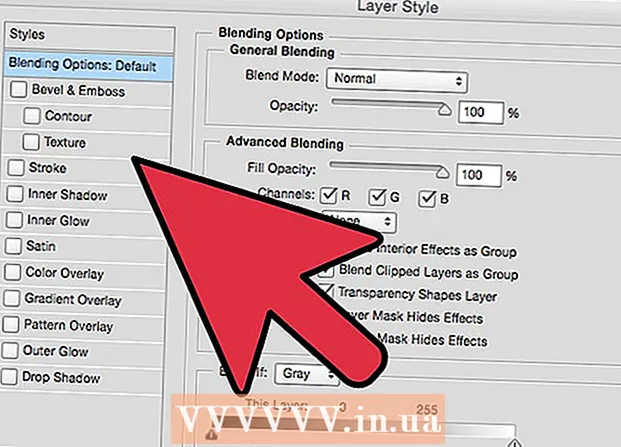
Efni.
Avatar þinn er framsetning á þér á netþingum og öðrum netsamfélögum. Góður avatar mun hjálpa öðrum notendum að þekkja þig og hjálpa til við að móta samheldnari staf á netinu. Þú getur notað einn avatar á öllum uppáhaldssíðunum þínum til að þróa persónulega vörumerkið þitt, eða þú getur notað mismunandi avatars fyrir mismunandi samfélög. Til að læra hvernig á að búa til gott avatar á nokkrum mínútum, sjá skref 1 hér að neðan.
Skref
Aðferð 1 af 2: Komdu með hönnun
 1 Kannaðu samfélagið. Frábær leið til að fá hugmynd um avatar þinn er að kanna samfélagið þar sem þú birtir. Margir nota avatar, sem á einhvern hátt vísar til samfélagsins og hjálpar til við að skilgreina áhugamál þín.
1 Kannaðu samfélagið. Frábær leið til að fá hugmynd um avatar þinn er að kanna samfélagið þar sem þú birtir. Margir nota avatar, sem á einhvern hátt vísar til samfélagsins og hjálpar til við að skilgreina áhugamál þín. - 2 Til dæmis, ef þú birtir á spjallsvæðum leikja, íhugaðu að nota mynd af hetjunni í uppáhalds tölvuleiknum þínum. Ef þú ert að birta á vettvangi bíla skaltu velja mynd af uppáhalds gerðinni og gerðinni þinni.
 3 Athugaðu nafnið þitt á spjallinu. Næstum allir ráðstefnur krefjast þess að búið sé til einstakt notendanafn og margir byggja avatar sitt „fjarlægara“ fyrir hönd notandans. Þetta hjálpar til við að búa til sjónræna tengingu við notendanafnið þitt, þar sem fólk getur fljótt sagt hver er að birta.
3 Athugaðu nafnið þitt á spjallinu. Næstum allir ráðstefnur krefjast þess að búið sé til einstakt notendanafn og margir byggja avatar sitt „fjarlægara“ fyrir hönd notandans. Þetta hjálpar til við að búa til sjónræna tengingu við notendanafnið þitt, þar sem fólk getur fljótt sagt hver er að birta. - Til dæmis, ef þú valdir nafn uppáhalds teiknimyndasögupersónunnar þinnar, geturðu notað myndina af þeirri persónu sem avatar þinn. Ef notandanafnið þitt er „knapi“, þá getur þú valið mynd af hesti.
 4 Íhugaðu persónu þína á netinu. Allir hegða sér öðruvísi á netinu en þeir gera í raunveruleikanum. Taktu netpersónuna til greina þegar þú hannar avatar þinn. Avatar þinn ætti að endurspegla hver þú ert í þessu samfélagi.
4 Íhugaðu persónu þína á netinu. Allir hegða sér öðruvísi á netinu en þeir gera í raunveruleikanum. Taktu netpersónuna til greina þegar þú hannar avatar þinn. Avatar þinn ætti að endurspegla hver þú ert í þessu samfélagi. - Til dæmis, ef þú hefur gefið þér tíma til að rækta skemmtilegan persónuleika, þá ætti avatar þinn líklega að vera einkennilegur og óvæntur.
Aðferð 2 af 2: Búðu til avatar
 1 Finndu myndina. Ef þú vilt ekki mála þína eigin mynd þarftu að finna eina sem þú getur notað. Notaðu tæki eins og Google myndaleit eða Bing til að finna fullkomna mynd eða notaðu mynd sem þú bjóst til sjálfur.
1 Finndu myndina. Ef þú vilt ekki mála þína eigin mynd þarftu að finna eina sem þú getur notað. Notaðu tæki eins og Google myndaleit eða Bing til að finna fullkomna mynd eða notaðu mynd sem þú bjóst til sjálfur.  2 Gakktu úr skugga um að hluturinn mælikvarði vel. Forum avatars eru næstum alltaf frekar litlir, þannig að avatar hluturinn þinn ætti að vera auðvelt að aðgreina þegar hann er minnkaður í stærð. Landslag og aðrar ljósmyndir í fullri ramma eru ekki góð fyrir avatars. Andlit, lögun, hlutir, teikningar og aðrir auðgreinilegir hlutir gera avatars miklu betri.
2 Gakktu úr skugga um að hluturinn mælikvarði vel. Forum avatars eru næstum alltaf frekar litlir, þannig að avatar hluturinn þinn ætti að vera auðvelt að aðgreina þegar hann er minnkaður í stærð. Landslag og aðrar ljósmyndir í fullri ramma eru ekki góð fyrir avatars. Andlit, lögun, hlutir, teikningar og aðrir auðgreinilegir hlutir gera avatars miklu betri.  3 Opnaðu myndina með myndvinnsluforriti. Þú þarft ekkert ímyndað til að búa til avatar þinn, nema þú ætlar að bæta við áhrifum eða texta. Allur myndvinnsluhugbúnaður mun virka - frá Paint til Photoshop.
3 Opnaðu myndina með myndvinnsluforriti. Þú þarft ekkert ímyndað til að búa til avatar þinn, nema þú ætlar að bæta við áhrifum eða texta. Allur myndvinnsluhugbúnaður mun virka - frá Paint til Photoshop.  4 Skerið hlutinn. Þar sem þú hefur ekki mikið pláss til að vinna með avatars skaltu klippa allt í kringum myndefnið. Það eru nokkrar leiðir til að gera þetta, allt eftir því hvaða forrit þú notar; en það er ein leið sem er algild fyrir öll forrit:
4 Skerið hlutinn. Þar sem þú hefur ekki mikið pláss til að vinna með avatars skaltu klippa allt í kringum myndefnið. Það eru nokkrar leiðir til að gera þetta, allt eftir því hvaða forrit þú notar; en það er ein leið sem er algild fyrir öll forrit: - Smelltu á rétthyrndu valstækið og veldu aðeins hlutinn.
- Afritaðu það á klemmuspjaldið og opnaðu síðan nýja skrá í myndvinnsluforriti.
- Límdu afritaða reitinn þannig að aðeins hluturinn er á striganum.
 5 Athugaðu stærðirnar sem leyfðar eru á spjallinu. Mismunandi ráðstefnur hafa mismunandi reglur um stærð þol á avatar myndinni. Sviðið er venjulega 50 x 50 px til 100 x 100 pixlar. Flestir ráðstefnur munu upplýsa þig um takmörk þegar þú notar Avatar upphleðsluaðgerðina í notendasniðinu þínu.
5 Athugaðu stærðirnar sem leyfðar eru á spjallinu. Mismunandi ráðstefnur hafa mismunandi reglur um stærð þol á avatar myndinni. Sviðið er venjulega 50 x 50 px til 100 x 100 pixlar. Flestir ráðstefnur munu upplýsa þig um takmörk þegar þú notar Avatar upphleðsluaðgerðina í notendasniðinu þínu. - Sumar ráðstefnur leyfa notkun rétthyrndra avatars, ekki bara ferninga.
- Sumar ráðstefnur leyfa mjög stórar avatars.
 6 Veldu mælikvarða eða skera myndina. Nú þegar hluturinn þinn er aðskilinn og þú veist stærðarmörk avatar þíns geturðu valið hvort þú vilt stækka myndina eða klippa þann hluta sem passar við víddirnar. Mismunandi forrit munu hafa mismunandi leiðir til að gera þetta, en venjulega er valkosturinn „Breyta stærð myndar“. Paint er með Resize hnappinn á Home flipanum en í Photoshop er hægt að smella á Image → Image Size til að súmma inn og út.
6 Veldu mælikvarða eða skera myndina. Nú þegar hluturinn þinn er aðskilinn og þú veist stærðarmörk avatar þíns geturðu valið hvort þú vilt stækka myndina eða klippa þann hluta sem passar við víddirnar. Mismunandi forrit munu hafa mismunandi leiðir til að gera þetta, en venjulega er valkosturinn „Breyta stærð myndar“. Paint er með Resize hnappinn á Home flipanum en í Photoshop er hægt að smella á Image → Image Size til að súmma inn og út. - Skala eða klippa allt - Fer eftir hlut og myndastærð. Ef hluturinn tekur alla myndina, til dæmis bílamynd, þá mun stigstærð tryggja að þetta er allt innifalið í avatar. Ef aðeins hluti myndefnisins verður notaður fyrir avatar þinn, svo sem andlit, þá gætirðu aðeins skorið þann hluta.
- Þú getur líka gert blöndu af þessu tvennu. Til dæmis, ef þú ert með ofurhetjumynd (of stóra), þá geturðu minnkað hana aðeins og klippt þá aðeins höfuðið til að passa.
- Þegar þú stækkar heila mynd, vertu meðvituð um að breyting á stærðarhlutföllum mun leiða til teygju eða kippingar myndar. Til dæmis, ef upprunalega myndin er rétthyrnd og þú minnkar hana niður í ferning, þá mun myndin líta út fyrir að vera kippt. Til að forðast þetta, klipptu fyrst myndina til að passa við hlutföll avatarins.
 7 Vista smámyndina. Eftir að myndin hefur verið minnkuð og klippt ertu tilbúinn til að vista hana. Athugaðu hvort það uppfyllir stærðarkröfurnar og vistaðu síðan myndina sem PNG skrá. Þetta mun leiða til bestu gæða í minnstu mögulegu stærð. Þetta er mikilvægt þar sem margir ráðstefnur hafa takmarkanir á skráastærð og stærðarmörkum.
7 Vista smámyndina. Eftir að myndin hefur verið minnkuð og klippt ertu tilbúinn til að vista hana. Athugaðu hvort það uppfyllir stærðarkröfurnar og vistaðu síðan myndina sem PNG skrá. Þetta mun leiða til bestu gæða í minnstu mögulegu stærð. Þetta er mikilvægt þar sem margir ráðstefnur hafa takmarkanir á skráastærð og stærðarmörkum. - 8 Bættu texta við avatar þinn. Ef þú hefur pláss geturðu bætt texta við avatar þinn. Hafðu í huga að eftir stærðarmörkum sem vettvangurinn þinn setur geturðu ekki annað en haft mikið pláss.Það getur verið erfitt að bæta skörpum texta við 50 x 50 mynd.
 9 Á þessum tímapunkti getur verið að þú sért búinn. Þú getur hlaðið upp avatarinu þínu með því að nota upphleðsluaðgerðina í notendasniðinu þínu. Ef þú vilt bæta áhrifum eða texta við avatar þinn, þá lestu áfram.
9 Á þessum tímapunkti getur verið að þú sért búinn. Þú getur hlaðið upp avatarinu þínu með því að nota upphleðsluaðgerðina í notendasniðinu þínu. Ef þú vilt bæta áhrifum eða texta við avatar þinn, þá lestu áfram. - Ef þú ætlar að bæta við texta er mælt með því að nota myndvinnsluforrit eins og Photoshop eða GIMP, þar sem þau bjóða upp á miklu fleiri valkosti fyrir leturgerðir og mælikvarða en forrit eins og Paint. Skoðaðu þessa kennsluefni til að fá upplýsingar um hvernig á að bæta við texta með Photoshop.
 10 Bættu áhrifum við avatar þinn. Ef þú vilt lífga avatarinn þinn geturðu notað háþróaða ritstjóra eins og Photoshop eða GIMP til að bæta tæknibrellum við myndina þína. Rétt notkun áhrifa getur raunverulega fengið avatar þinn til að skera sig úr og getur bætt faglegum bragði við það.
10 Bættu áhrifum við avatar þinn. Ef þú vilt lífga avatarinn þinn geturðu notað háþróaða ritstjóra eins og Photoshop eða GIMP til að bæta tæknibrellum við myndina þína. Rétt notkun áhrifa getur raunverulega fengið avatar þinn til að skera sig úr og getur bætt faglegum bragði við það. - Bættu við skugga til að láta avatarinn þinn virðast meira 3D.
- Stilltu ljós og skugga fyrir léttari mynd.
- Bættu við glimmeráhrifum til að láta avatarinn þinn glitra.
- Bættu chiaroscuro við avatar þinn til að það líti ógnandi út.
- Gerðu avatar þinn að verkefni til að láta það líta vélrænni út.
Ábendingar
- Það eru mörg tæki til að búa til avatarframleiðendur á netinu sem gera þér kleift að hlaða upp og aðlaga myndir án þess að þurfa að breyta hugbúnaði.
Viðvaranir
- Ekki hafa persónuupplýsingar með í avatar þínum.